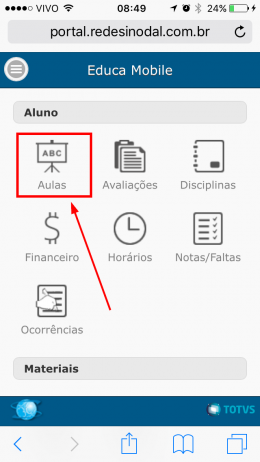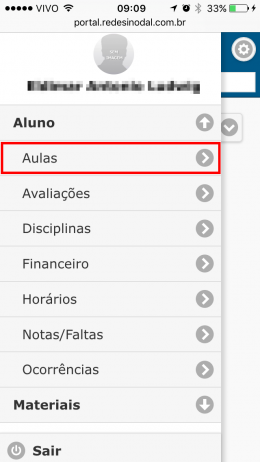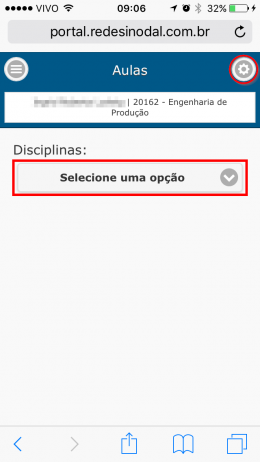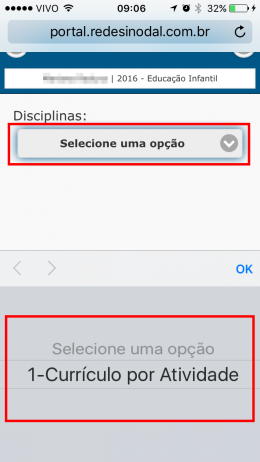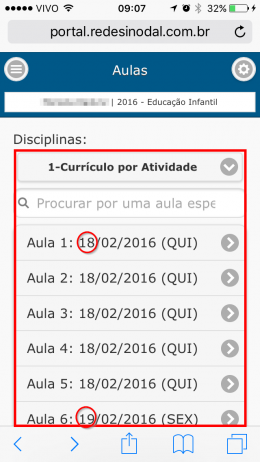Mudanças entre as edições de "Educa Mobile Responsável - Aulas"
Ir para navegação
Ir para pesquisar
| Linha 1: | Linha 1: | ||
| + | * Para acessar as aulas previstas ou realizadas e ver seus conteúdos e materiais basta seguir os passos abaixo: | ||
| + | * Acione a opção '''Aulas''' na tela inicial ou no menu do canto superior esquerdo | ||
:[[File:ClipCapIt-160906-115435.PNG|260px]] [[File:ClipCapIt-160906-115456.PNG|260px]] | :[[File:ClipCapIt-160906-115435.PNG|260px]] [[File:ClipCapIt-160906-115456.PNG|260px]] | ||
| − | + | * Selecione uma disciplina, observe o nome do aluno e turma, se for necessário, clique sobre o menu do canto superior direito e alterne para outro | |
| + | * Ao selecionar a disciplina, pressione '''Ok''' ou '''Definir''' (dependendo do seu sistema) | ||
:[[File:ClipCapIt-160906-115722.PNG|260px]] [[File:ClipCapIt-160906-130212.PNG|260px]] | :[[File:ClipCapIt-160906-115722.PNG|260px]] [[File:ClipCapIt-160906-130212.PNG|260px]] | ||
| + | * Veja as aulas, observando que sempre o conteúdo das aulas (materiais e conteúdos) estarão disponíveis no primeiro horário de cada período/dia | ||
:[[File:ClipCapIt-160906-130241.PNG|260px]] | :[[File:ClipCapIt-160906-130241.PNG|260px]] | ||
Edição das 13h07min de 6 de setembro de 2016
- Para acessar as aulas previstas ou realizadas e ver seus conteúdos e materiais basta seguir os passos abaixo:
- Acione a opção Aulas na tela inicial ou no menu do canto superior esquerdo
- Selecione uma disciplina, observe o nome do aluno e turma, se for necessário, clique sobre o menu do canto superior direito e alterne para outro
- Ao selecionar a disciplina, pressione Ok ou Definir (dependendo do seu sistema)
- Veja as aulas, observando que sempre o conteúdo das aulas (materiais e conteúdos) estarão disponíveis no primeiro horário de cada período/dia